ios7.1/ios7.1.1如何越狱?ios7越狱教程
就在半月前,小编一朋友着急购买一款越狱版iPhone做测试,因为时下的ios7系统越狱还没开发出来,朋友不得不把目光投向了二手货,花了2500大洋买了一部二手已越狱的iPhone 5。没想到,ios7这么快就可以越狱了,朋友后悔莫及啊。好了,废话不多说了,给大家上ios7越狱教程吧。
越狱前准备事项
1.通过OTA升级(设置--通用--软件更新)的7.1~7.1.1固件的设备可能会导致越狱失败,建议越狱前重新使用iTunes升级/恢复iOS7.1.1固件。
2.请务必在越狱前备份您的iPhone/iPad/iPod的数据,以免意外丢失。
3.请根据【iOS7.1.-7.1.1完美越狱详细图文教程】指引,进行越狱操作。
4.iOS7.17.1-7.1.1成功越狱后请勿通过手机设置--通用--还原--抹掉所有内容和设置。
特别提醒
1、盘古越狱虽然在大多数机型上都已经测试成功,但还是请在越狱前备份您的数据,以免造成数据丢失。
2、通过OTA升级(设置-通用-软件更新)7.1-7.1.1固件的设备可能会越狱失败,建议越狱前重新使用iTunes升级/恢复iOS 7.1.1。
3、盘古越狱完全免费,只是越狱成功之后,首次开机时会显示一个Logo,之后就没了。
4、目前仅放出了Windows版本,Mac版本正在开发中。
由于是第一版,所以iOS 7.1.X完美越狱工具还存在不少问题,盘古团队的成员之一@windknown也是给出了一些注意事项。
首先是iPhone 4的用户,@windknown表示,已有不少用户反馈该机存在死循环的问题,建议iPhone 4用户谨慎使用,同时他还表示,对于其它设备越狱一次失败的同学可以再试几次,第二次重启后出现盘古图标代表成功。
此外,@windknown还表示,Cydia商店中可能有部分插件和输入法暂时不支持iOS7.1版本,如果安装后出现问题可以试试卸载。
iOS7.1-7.1.1 完美越狱详细图文教程
1、下载盘古完美越狱工具。目前仅支持Windows操作系统,Mac OS X的还在开发中。开始越狱前,大家还是做好备份。
| 软件名称: | 盘古越狱工具v1.0官方版 |
| 软件大小: |
78.2M  |
| 下载地址: | http://www.45fan.com/downphone/down_5630.html |

2、通过数据线将设备连接到电脑上。双击运行下载来的exe可执行文件。

3、点击“开始越狱”按钮,等待工具运行。
注意:该工具默认会安装PP助手,不喜欢的请取消。
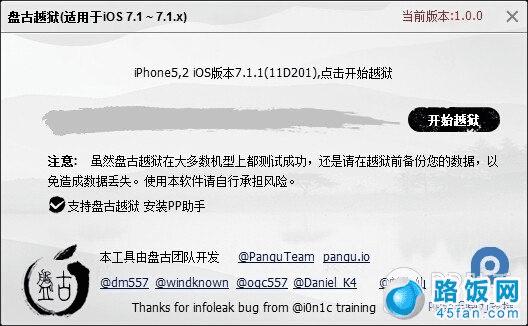
4、根据工具提示,将iOS设备的系统日期调整为2014年06月02日。越狱成功后,会自动调整为正常时间。
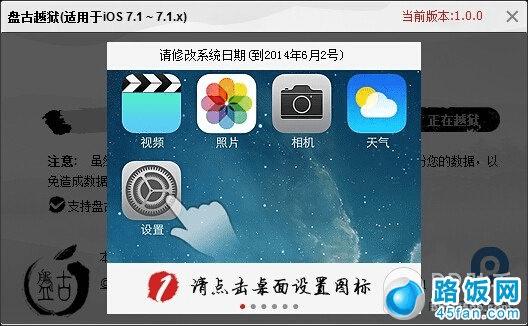
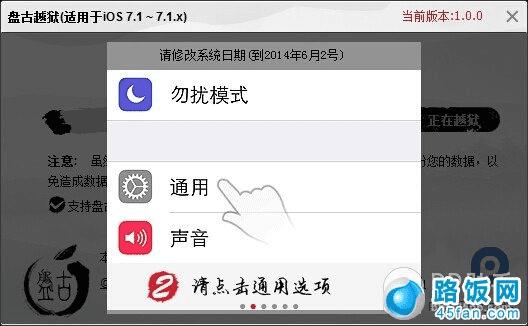
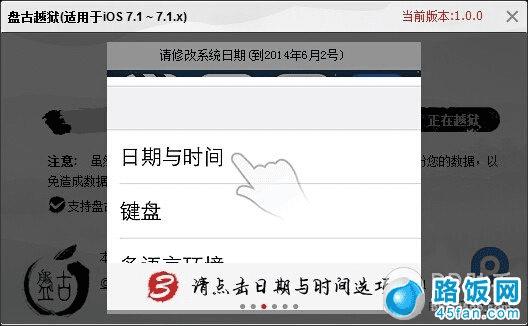
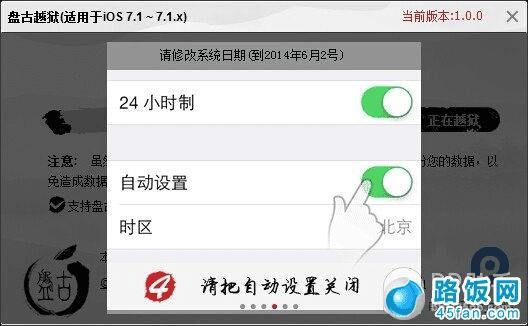
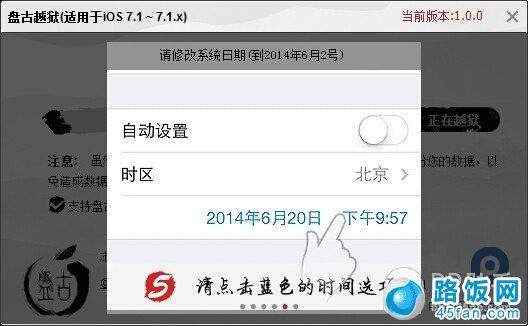
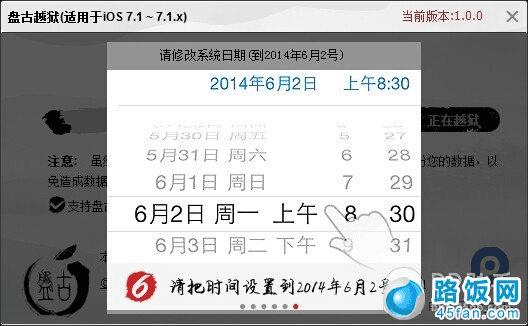
5、工具显示“正在越狱”。点击设备屏幕上的“盘古”图标,弹出提示后点击“继续”。
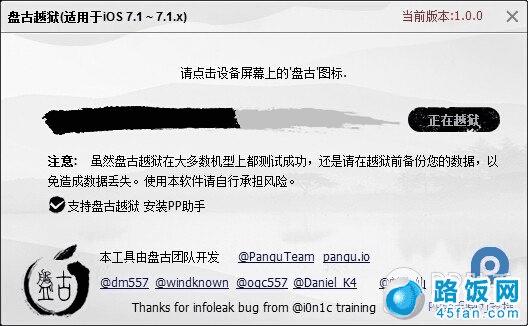
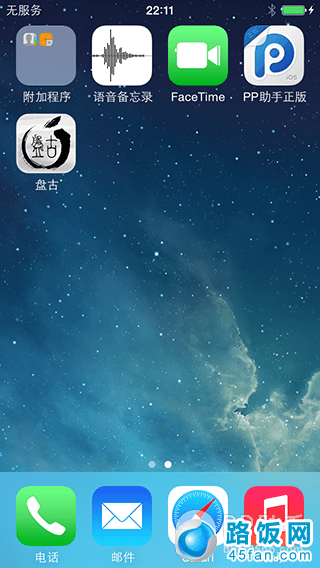
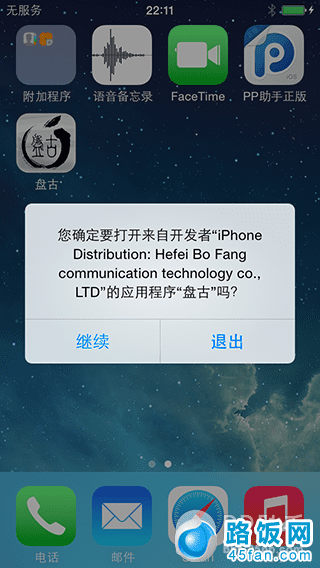
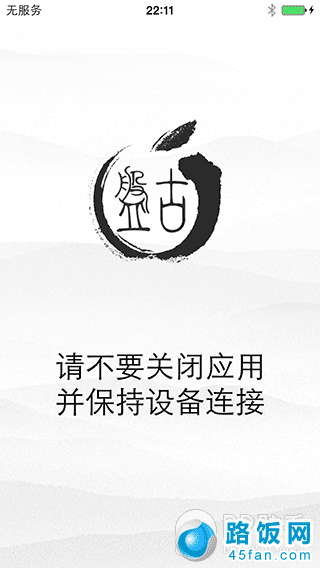
6、设备会自动重启。请耐心等待,不要断开与电脑的连接。
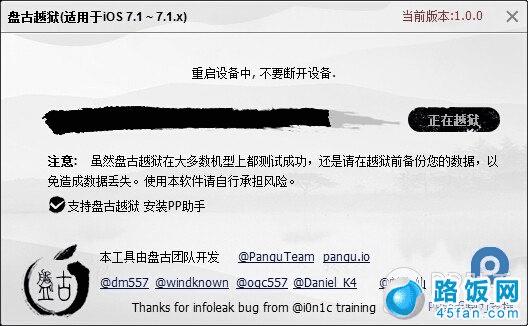
7、重启成功后,解锁设备。
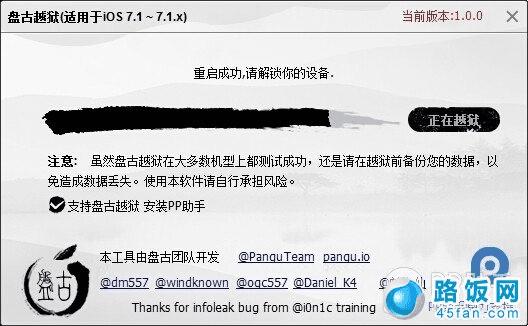
8、越狱大功告成!Cydia出现了!
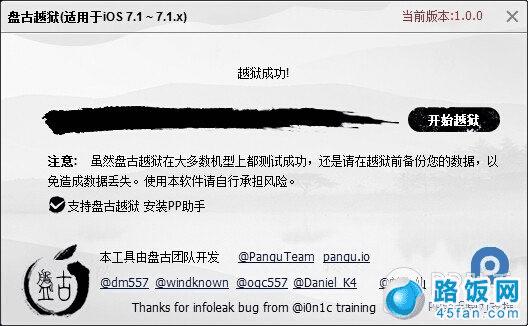
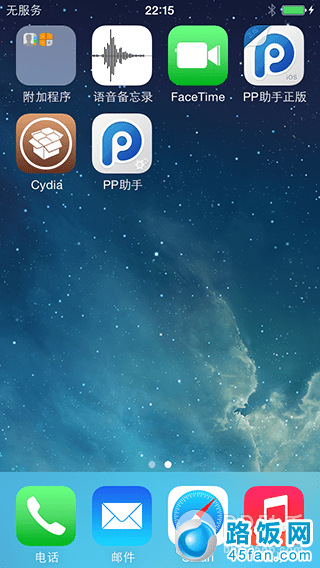
其实越狱很简单,最重要的是大家要做好越狱前的备份工作。